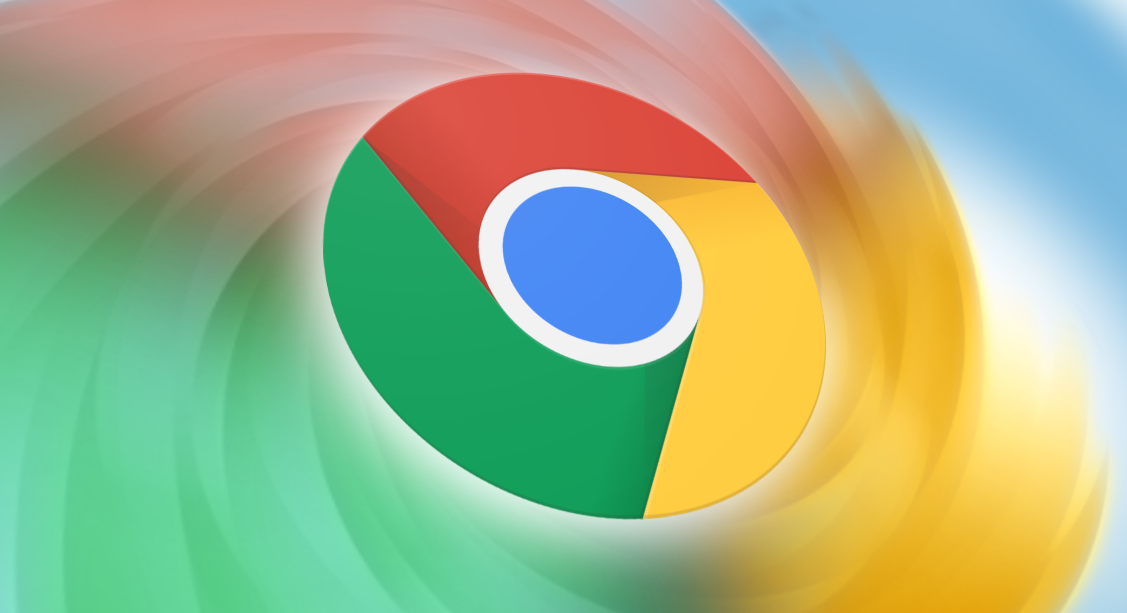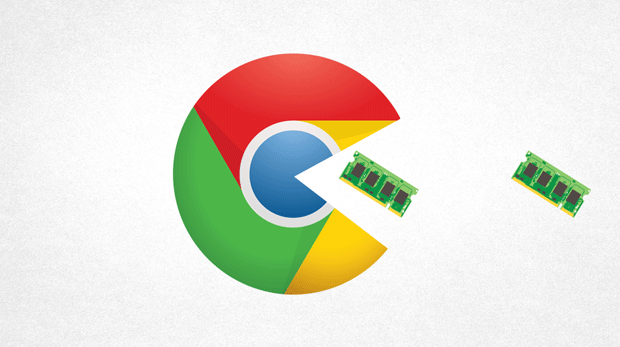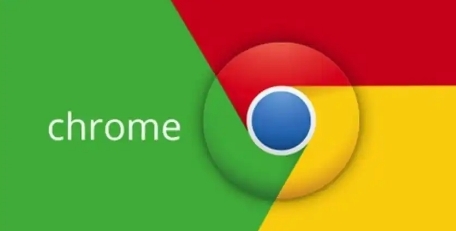谷歌浏览器网页自动刷新功能配置教程
时间:2025-08-18
来源:Chrome官网
详情介绍

访问Chrome扩展商店获取工具。在地址栏输入“chrome://extensions/”并回车,点击页面底部的“打开Chrome网上应用店”链接。进入后使用搜索框查找“Auto Refresh”或同类关键词,选择评分较高的插件点击“添加到Chrome”完成安装。安装成功后浏览器右上角会出现对应图标。
配置插件参数实现定时刷新。点击刚安装的扩展图标,在弹出窗口设置刷新间隔时间(如5秒),可选择作用于当前标签页或全部窗口。部分高级插件还支持日程表功能,可设定仅在工作时间段执行刷新操作。保存设置后插件会自动按照规则更新页面内容。
采用开发者工具编写脚本方案。右键目标网页选择“检查”打开调试面板,切换至Console标签页。输入代码`setInterval(() => location.reload(), 10000);`其中数字代表毫秒级延迟,可根据需求修改数值。此方法适合临时测试或特定场景下的自动化需求。
创建书签实现快捷启动。新建浏览器书签,将网址字段填写为`javascript:setInterval(function(){location.reload();},30000);`,命名时注明刷新周期便于识别。使用时点击该书签即可激活自动刷新机制,无需额外安装扩展程序。
管理多站点差异化策略。进入插件设置页面添加过滤规则,例如为不同域名配置专属刷新频率。通过通配符匹配多个子站点,同时排除不需要自动更新的特定网址。保存后系统会自动应用分组管理策略。
关闭自动刷新功能的方法。对于已启用的扩展程序,点击其图标进入设置界面取消勾选启用选项;若是通过脚本实现的,可在Console面板执行`clearInterval()`命令终止循环任务。需要完全移除时可返回扩展管理页卸载相关组件。
通过逐步执行这些操作步骤,用户能够灵活配置谷歌浏览器的网页自动刷新功能。重点在于合理选择实现方式、准确设置时间参数以及必要时进行精细化管理,确保不同场景下的刷新需求得到满足。
继续阅读